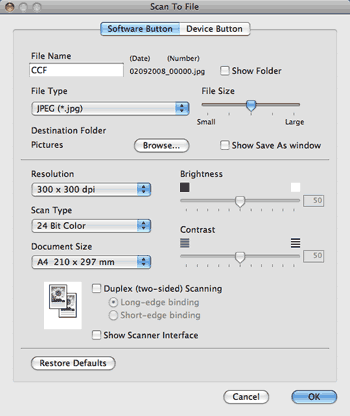Бутонът Scan To File (Сканиране към файл) позволява да сканирате изображение към директория на твърдия диск в произволен файлов формат. Това позволява лесно архивиране на документите на хартиен носител. За промяна на типа файл и директория, щракнете върху бутона, докато задържате клавиша Ctrl и изберете Software Button (Бутон на софтуера).
Може да променяте името на файла. Въведете името на файла, което желаете да използвате за документа (до 100 символа) в прозореца File Name (Име на файла). Името на файла ще бъде името на файла, което сте отбелязали, днешната дата и поредния номер.
Изберете типа на файла за запазеното изображение от появяващото се меню на File Type (Тип файл). Можете да запазите файла в директорията по подразбиране или да изберете предпочитаната папка, като щракнете върху бутона Browse (Разглеждане).
За показване на прозореца с директорията, в която да се съхрани сканираното изображение след сканиране, поставете отметка на Show Folder (Показване на папка). За определяне на дестинацията на сканираното изображение всеки път, поставете отметка на Show Save As window (Показване на прозореца "Save as" (Запази като)).
Ако искате да сканирате и после да изрежете част от страница, след предварително сканиране на документа, поставете отметка на Show Scanner Interface (Показване на интерфейса на скенера).
Ако искате да сканирате документ двустранно, отметнете Duplex (two-sided) Scanning (Двустранно сканиране) и изберете Long-edge binding (Свързване по дългата страна) или Short-edge binding (Свързване по късата страна). (Не се предлага за DCP-8070D, MFC-8370DN и MFC-8480DN)

Забележка